
ونڈوز 10 نومبر 2021 اپ ڈیٹ تھا جاری 16 نومبر، 2021 کو بھی 21 ہ 2 کے طور پر جانا جاتا ہے، اس اپ ڈیٹ کے بعد شروع ہوا ونڈوز 11. جاری کیا گیا تھا. یہ اصل میں ایک بڑا اپ ڈیٹ ہونا چاہئے، لیکن اس کی بجائے اس کی بہت سے خصوصیات میں ونڈوز 11 میں شامل کیا گیا تھا.
ونڈوز 10 کی طرح 21H1 اپ ڈیٹ موسم بہار 2021 میں جاری، یہ اپ ڈیٹ چھوٹا ہے اور استحکام اور پالش پر توجہ مرکوز ہے. (مستقبل میں، ونڈوز 10 ہر چھ ماہ ان بڑے اپ ڈیٹس کو روکنے سے روکے گا . آخری کچھ بہت بڑا نہیں ہے، ویسے بھی.)
اپ ڈیٹ: بہت کم تبدیلییں ہیں
ہم اصل میں مختلف قسم کی خصوصیات کو باخبر کر رہے تھے، جس میں مائیکروسافٹ 21 ہ 2 اپ ڈیٹ کے لئے کام کر رہا تھا. وہ بڑے پیمانے پر ونڈوز 11 رہائی میں منتقل کردیئے گئے ہیں. تاہم، ہم مضمون کو زیادہ تر تاریخی حوالہ کے لئے برقرار رہیں گے.
یہاں نئی خصوصیات کی حتمی، بہت محدود فہرست ہے:
- WPA3 H2E کی حمایت: "SAE Hash عنصر" معیاری وائی فائی سیکورٹی کو بہتر بناتا ہے جب آپ استعمال کرتے ہیں WPA3. معیاری کی حمایت کرتا ہے کہ ہارڈ ویئر. اس کے ساتھ WPA3 استعمال کرتے وقت یہ ضروری ہے وائی فائی 6. (6 گیگاہرٹج بینڈ پر.)
- لینکس کے لئے ونڈوز سبس سسٹم میں GPU کی حمایت کی حمایت (WSL) ونڈوز 10 آپ کے کمپیوٹر کے GPU ونڈوز سبس سسٹم میں ونڈوز (WSL) اور Linux (EFLOW) کے لئے Linux کے لئے ونڈوز سبس سسٹم میں چل رہا ہے اور اس کا مطلب یہ ہے کہ یہ ایپلی کیشنز کی ضرورت ہوتی ہے جو GPU کی تیز رفتار کی طرح مشین سیکھنے کے کام کے بہاؤ کی ضرورت ہوتی ہے. ونڈوز 10 پر WSL.
اپ ڈیٹ کی خصوصیات میں سے ایک رہائی پر دستیاب نہیں ہے. مائیکروسافٹ کہتے ہیں رہائی کے بعد مستقبل میں ماہانہ اپ ڈیٹ میں یہ فراہم کی جائے گی:
- ونڈوز ہیلو بزنس کلاؤڈ ٹرسٹ کے لئے : ونڈوز ہیلو کاروبار کے لئے کاروباری اداروں کو تعینات کرنے میں مدد کرنے کے لئے ڈیزائن کیا گیا ہے جو سائن ان کرنے کے لئے پاس ورڈ کی ضرورت نہیں ہے. (معیاری ونڈوز ہیلو خصوصیت سب کے لئے دستیاب ہے.) کلاؤڈ ٹرسٹ ایک نیا طریقہ کاروبار ہے جو ونڈوز ہیلو کاروبار کے لئے ونڈوز ہیلو کو تعینات کرنے کے لئے استعمال کرسکتا ہے.
یہی ہے! معمول کے طور پر، اپ ڈیٹ میں بھی مختلف معمولی بگ اصلاحات، سیکورٹی پیچ، اور کارکردگی میں بہتری شامل ہیں. اگر آپ مزید خصوصیات چاہتے ہیں تو، ایک نظر ڈالیں ونڈوز 11. - جہاں مائیکروسافٹ نے انہیں شامل کیا ہے.
متعلقہ: ونڈوز 11: مائیکروسافٹ کے نئے OS میں کیا نیا ہے
ذیل میں، آپ دیکھ سکتے ہیں کہ مائیکروسافٹ اصل میں کام کر رہا تھا.
ٹاسک بار پر موسم اور خبر
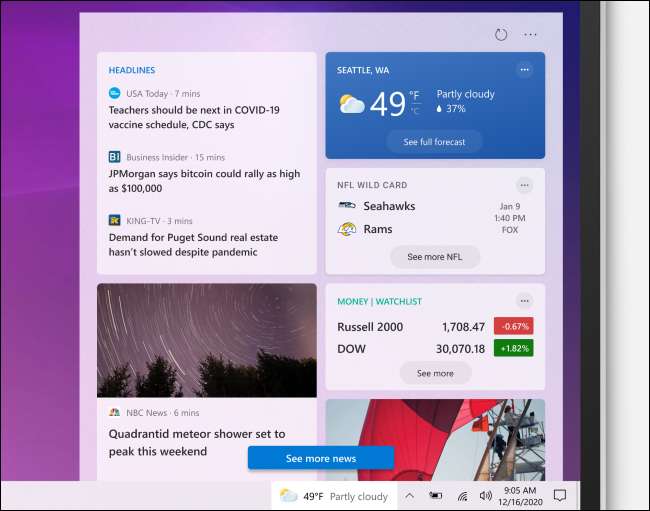
مائیکروسافٹ ٹاسک بار میں "خبروں اور مفادات" پین شامل کر رہا ہے. آپ ٹاسک بار پر آپ کے نوٹیفکیشن کے علاقے شبیہیں کے بائیں طرف مقامی موسم دیکھیں گے. اس پر کلک کریں اور آپ کو خبروں کے عنوانات، کھیلوں کے اسکور، مارکیٹ اپ ڈیٹس، اور دیگر معلومات دیکھیں گے. آپ ایک تفصیلی موسم کی پیشن گوئی اور موسم کا نقشہ بھی دیکھ سکتے ہیں.
اپ ڈیٹ: The. خبریں اور مفادات ویجیٹ جون 2021 میں تمام ونڈوز 10 صارفین کے لئے جلدی پہنچے.
مائیکروسافٹ نے یہ "متحرک مواد کی فیڈ جیسے نیوز اور موسم کے طور پر بیان کیا ہے جو پورے دن میں اپ ڈیٹ کرتا ہے." آپ اسے اپنی دلچسپیوں سے ذاتی بنا سکتے ہیں اور اپنے پسندیدہ نیوز ذرائع کو منتخب کرسکتے ہیں.
تم کر سکتے ہو ٹاسک بار سے موسم ویجیٹ چھپائیں اگر آپ اسے نہیں دیکھنا چاہتے ہیں تو، بالکل.
متعلقہ: ونڈوز 10 کے موسم اور AMP کو کیسے ترتیب دیں؛ نیوز ٹاسک بار ویجیٹ
HTTPS (DOH)، سسٹم وسیع سے زیادہ محفوظ DNS
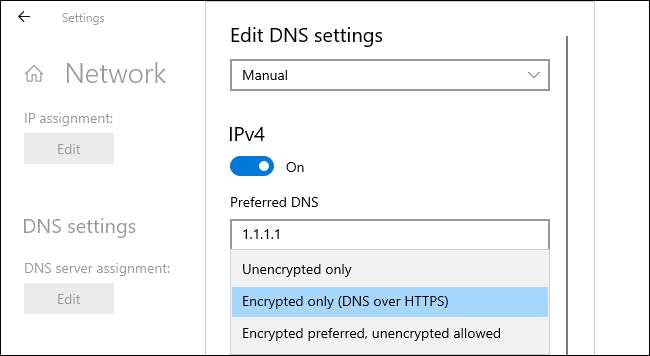
مائیکروسافٹ اب آپ کو تمام ونڈوز ایپلی کیشنز کے لئے HTTPS (DOH) سسٹم وسیع سے زیادہ ڈی این ایس کو فعال کرنے کی اجازت دیتا ہے. HTTPS پر DNS آن لائن رازداری اور سیکورٹی کو ڈی این ایس کی تلاش میں خفیہ کاری کی طرف سے فروغ دے گا .
ونڈوز 10 کے موجودہ ورژن میں، صرف چند ویب براؤزرز جیسے گوگل کروم ، مائیکروسافٹ ایج ، اور موزیلا فائر فاکس اس کی حمایت ایک بار نظام کی وسیع حمایت ختم ہونے کے بعد، تمام ونڈوز ایپلی کیشنز کو کسی بھی ترمیم کے بغیر DOH کے فوائد ملے گی.
متعلقہ: HTTPS (DOH) پر DNS کس طرح رازداری آن لائن کو فروغ دے گا
ترتیبات اپلی کیشن میں ڈی این ایس ترتیب
ونڈوز 10 کی ترتیبات اپلی کیشن اب آپ کو ڈی این ایس سرورز اور DOH ترتیبات کو ترتیب دینے کی اجازت دیتا ہے. پہلے ایک اپنی مرضی کے DNS سرور کی ترتیب کلاسک کنٹرول پینل کا دورہ کی ضرورت ہے.
تلاش کرنے کے لئے DNS (اور DNS زائد HTTPS) کی ترتیبات، یا تو ترتیبات & gt سر؛ نیٹ ورک اور AMP؛ انٹرنیٹ اور جی ٹی؛ حیثیت یا ترتیبات & gt (ایتھرنیٹ وائرڈ کنکشن کے لئے)؛ نیٹ ورک اور AMP؛ انٹرنیٹ اور جی ٹی؛ Wi فینیش (وائرلیس کنکشن کے لئے.) "پراپرٹیز" کے ذیل میں سکرال کلک کریں، اور DNS ترتیبات کے تحت کلک کریں "ترمیم کریں".
ایک کے ساتھ یہاں DoH کے فعال DNS سرورز مائیکروسافٹ فہرستیں ترتیب دیا ہے، آپ HTTPS زائد خفیہ کردہ DNS فعال کرسکتے ہیں. موجودہ ٹیسٹنگ رہائی میں، یہ CloudFlare کے، گوگل، اور Quad9 کے DNS سرورز کے ساتھ کام کرتا ہے.
آغاز اپلی نوٹیفیکیشن
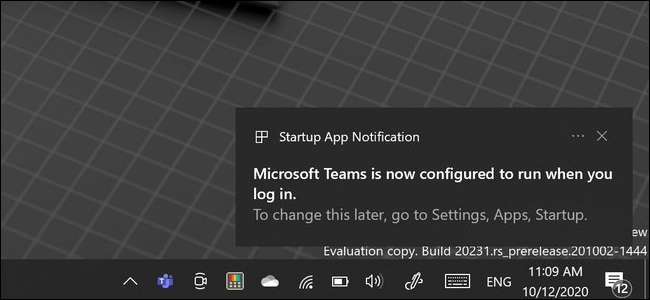
ایک ونڈوز کی درخواست سیٹ خود کو خود بخود آپ کے کمپیوٹر کے ساتھ شروع کرنے کے لئے جب، ونڈوز اب آپ ایک "آغاز اپلی نوٹیفکیشن" کہ آپ کو اس کے بارے میں مطلع دکھائے گا.
تم کر سکتے ہو ترتیبات & gt کو جانا؛ اطلاقات اور جی ٹی. شروع (یا ٹاسک مینیجر کا استعمال ) آغاز ایپ کو غیر فعال کرنے کے لئے.
اس وقت، اس خصوصیت کو ایپس ترتیبات & gt میں ظاہر ہونے کو ظاہر کرتا ہے؛ اطلاقات اور جی ٹی. آغاز کی سکرین. دیگر ایپس کو خود بخود دوسرے طریقوں کے لئے مثال ہے، ان کی اطلاعات کے ایک نظام کی خدمت پر won't ٹرگر ایک انسٹال ہے ایپلی کیشنز میں شروع ہو.
ایک نئے ڈیزائن emoji کے چنندہ (کلپ بورڈ کی تاریخ کے ساتھ)
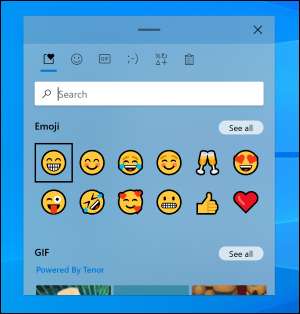
مائیکروسافٹ ہے نئے ڈیزائن ونڈوز 10 کی emoji کے چنندہ آپ Windows + کے ساتھ کھول سکتے ہیں. (مدت) یا Windows +؛ (نیم وقفہ.)
میل کھاتا ہے کہ ونڈوز 10 کی جدید "روانی ڈیزائن" سٹائل ایک تازہ ترین ڈیزائن پرے، آپ ایک emoji تلاش کا خانہ سمیت نئی خصوصیات کی ایک مختلف قسم کی تلاش کر لیں گے. اب جلدی لئے تلاش اور ونڈوز پروگراموں میں متحرک GIFs ڈالنے کے لئے GIF تائید و حمایت متحرک ہے.
emoji کے پینل کو شامل کریں گے کلپ بورڈ کی سرگزشت بھی. آپ اب بھی آپ کے کلپ بورڈ کی تاریخ کے لئے جانے کے لئے ونڈوز + V دبائیں کر سکتے ہیں، لیکن اب یہ emoji کے چنندہ پینل میں بھی دستیاب ہے. بس اسے تلاش کرنے کے پینل کے سب سے اوپر تختہ تراشہ کے آئیکن پر کلک کریں.
متعلقہ: کسی بھی اپلی کیشن میں خفیہ ہاٹکی کھلتا ونڈوز 10 کی نئی emoji کے چنندہ
تختہ تراشہ تاریخ میں سادہ متن کے طور پر چسپاں کریں
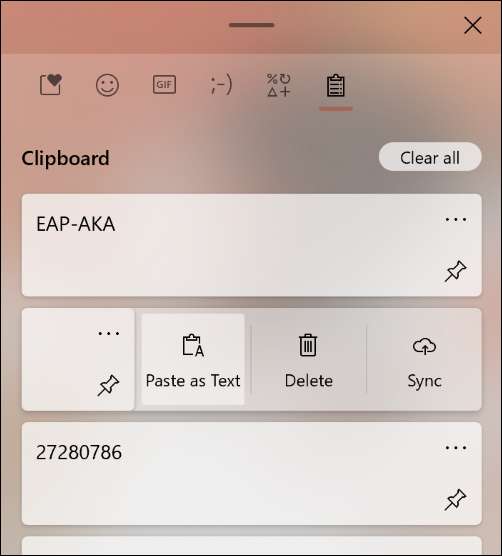
وہاں بھی ایک ونڈوز 10 کے کلپ بورڈ کی تاریخ میں بٹن "کے طور پر لکھ کر چسپاں کر دیں" اب ہے. (پریس ونڈوز + V اسے کھولنے کے لئے.)
اس بٹن پر کلک کریں اور آپ کو اصل میں فارمیٹنگ-کوئی فونٹ، رنگ یا سائز میں تبدیلی کے بغیر سادہ متن کے طور پر کاپی متن چسپاں کر سکتے ہیں. یہ جو کچھ بھی آپ نے جو دستاویز میں چسپاں کر رہے ہیں کی فارمیٹنگ مطابقت کرے گا.
سے کہے الوداع "3D اشیاء" فولڈر
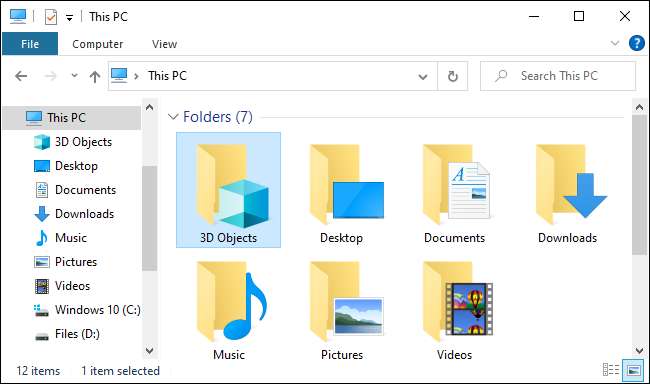
مائیکروسافٹ فائل ایکسپلورر میں ایک "خصوصی فولڈر" کے طور پر اس کی جگہ سے ونڈوز 10 کی "3D اشیاء" فولڈر کو ہٹا رہا ہے. اب، آپ کو کھلی فائل ایکسپلورر، آپ نہیں دیکھیں گے جب فولڈر یہ پی سی کے تحت اب "3D اشیاء".
یہ فولڈر مائیکروسافٹ ونڈوز کے لئے 3D خصوصیات کا اضافہ کے ساتھ پاگل کیا گیا تھا جب وقت کی ایک artifact ہے: 3D پینٹ ، تصاویر اپلی کیشن میں 3D اثرات ، 3D ماڈل کو دیکھنے کے لئے ایک 3D ناظر اے پی پی، ونڈوز مخلوط حقیقت فروزاں اور ورچوئل رئیلٹی headsets کے، ایک 3D پرنٹر پر Minecraft کے دنیاؤں پرنٹنگ، اور اسی کے لئے. آپ توقع کر سکتے، چند لوگوں کو اصل میں ان خصوصیات کا استعمال کرتے ہیں. 3D اشیاء فولڈر طرح ایک ممتاز جگہ قابل نہیں ہے.
صارفین \ NAME \: آپ اب بھی آپ کے صارف کے اکاؤنٹ کے تحت فولڈر فولڈر میں دیگر الفاظ، C پر تلاش کرسکتے ہیں. لیکن، آپ کو اس فولڈر کو کبھی استعمال نہیں ہے تو، آپ اسے دوبارہ دیکھ کر کبھی نہیں کروں گا.
متعلقہ: مائیکروسافٹ ونڈوز 10 کی ہٹایا جا رہا ہے "3D اشیاء" فولڈر
"ونڈوز صوتی ٹائپنگ" بدلتا ہے ونڈوز ڈکٹیشن
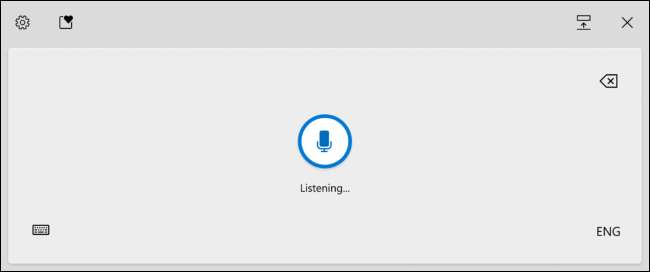
ونڈوز صوتی ٹائپنگ کے، نئے بہتر بنایا، اور پر rebranded ورژن ہے ونڈوز ڈکٹیشن . تم اپنی آواز کہیں بھی اپنے ونڈوز 10 کے پی سی پر ایک ٹیکسٹ باکس ہے کے ساتھ ٹائپ کرنے کے لئے استعمال کر سکتے ہیں.
وائس ٹائپنگ میں ایک ڈیزائن ہے جس میں "ٹچ کی بورڈ کے ساتھ استعمال کے لئے مرضی کے مطابق" خود کار طریقے سے ضوابط، اور "ایک تازہ ترین بیک اپ اختتام" کے ساتھ استعمال کیا جاتا ہے جس سے زیادہ قابل اعتماد صوتی ٹائپنگ کا تجربہ وعدہ کیا جاتا ہے.
اسے چالو کرنے کے لئے، ونڈوز + ایچ دبائیں یا ونڈوز 10 کی ٹچ کی بورڈ میں تعمیر مائکروفون بٹن کو دبائیں. مائیکروسافٹ پیش کرتا ہے صوتی حکموں کی ایک فہرست آپ صوتی ٹائپنگ کے ساتھ کوشش کر سکتے ہیں.
مائیکروسافٹ کے نئے آئکن تھیم
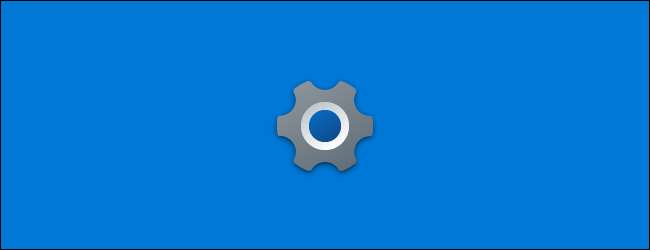
میچ کرنے کے لئے مختلف شبیہیں اپ ڈیٹ کیے گئے ہیں مائیکروسافٹ کے نئے آئکن تھیم ترتیبات، ونڈوز سیکورٹی، سنیپ اور AMP سمیت؛ خاکہ، اور چپچپا نوٹ شبیہیں. نئی شبیہیں نئی روشنی اور سیاہ تپائی کے ساتھ بہت بہتر نظر آتے ہیں اور ونڈوز 10 کے 20h1 اپ ڈیٹ میں شامل ہیں.
اسٹوریج صحت کی نگرانی
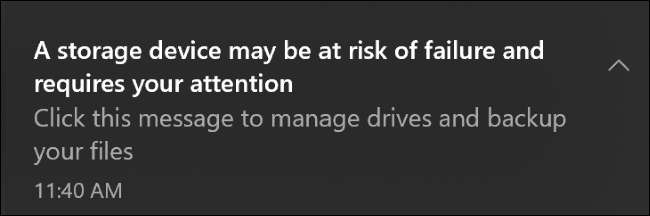
ونڈوز 10 اب اسٹوریج ہیلتھ نگرانی کی خصوصیت ہے جو آپ کو انتباہ کرے گا جب آپ کے کمپیوٹر کے اسٹوریج کے آلات میں سے ایک "ناکامی کا خطرہ ہوسکتا ہے." یہ کام کرنے کے لئے ڈیزائن کیا گیا ہے NVME SSDS. . اگر آپ کے پاس ان ڈرائیوز میں سے ایک ہے تو، یہ امید ہے کہ آپ کو خبردار کیا جائے گا اور ڈرائیو ناکام ہونے سے پہلے اپنے ڈیٹا کو بیک اپ کرنے کے لئے کافی وقت دے.
ترتیبات میں ڈسک مینجمنٹ
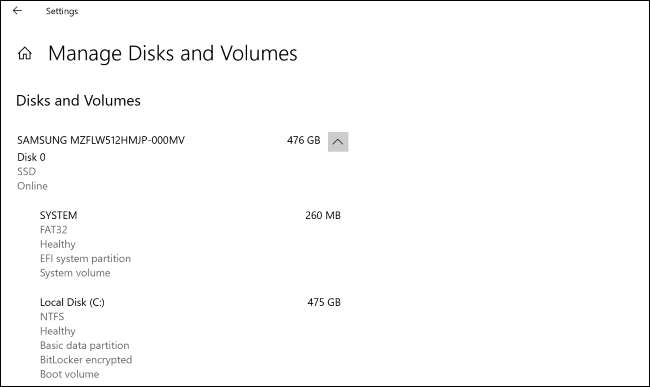
مائیکروسافٹ نے اب ونڈوز 10 کی ترتیبات ایپ میں ڈسک مینجمنٹ کے اختیارات کو شامل کیا ہے. بجائے کھولنے کے بجائے کلاسک ڈسک مینجمنٹ افادیت ، اب آپ ترتیبات اور جی ٹی کے سربراہ کرسکتے ہیں؛ سسٹم اور جی ٹی؛ اسٹوریج اور جی ٹی؛ ڈسک اور حجم کا انتظام کریں.
یہ انٹرفیس آپ کو ڈسک کی معلومات کو دیکھنے، حجم تخلیق، ان کی شکل، اور ڈرائیو خط تفویض کرنے کی اجازت دیتا ہے. یہ جدید ونڈوز کی خصوصیات کے ساتھ "بہتر مربوط" بھی ہے اسٹوریج خالی جگہیں جو آپ کو آئینے اور مشترکہ ڈرائیوز کی اجازت دیتا ہے.
اصل میں، اب آپ ترتیبات ایپ سے اسٹوریج کے خالی جگہوں کو تشکیل دے سکتے ہیں. ترتیبات اور جی ٹی کے سر؛ سسٹم اور جی ٹی؛ اسٹوریج اور جی ٹی؛ ان اختیارات کو تلاش کرنے کے لئے اسٹوریج خالی جگہوں کا نظم کریں.
پرانے ڈسک مینجمنٹ انٹرفیس کہیں بھی نہیں جا رہا ہے، اور اگر آپ کو اس کی ضرورت ہو تو آپ اب بھی اس تک رسائی حاصل کرسکتے ہیں. ترتیبات میں نیا انٹرفیس صرف ایک اور اختیار ہے، اور یہ اوسط ونڈوز کے صارفین کے لئے تلاش کرنے اور استعمال کرنے کے لئے آسان ہونا چاہئے- یہ اب پرانا ایک کے برعکس ذہن میں رسائی کے ساتھ ڈیزائن کیا گیا ہے.
ایک کمانڈ لائن ڈسک استعمال کے آلے
کیا آپ کمانڈ لائن شخص ہیں؟ مائیکروسافٹ آپ کے لئے بھی نیا آلہ ہے. "Diskusage" کمانڈ آپ کو کمانڈ لائن پر ڈسک خلائی استعمال کو دیکھنے اور سوال کرنے دیں گے. آپ تفصیلی معلومات دیکھ سکتے ہیں کہ ہر ذیلی فولڈر کو ایک ڈرائیو کے تحت استعمال کیا جاتا ہے.
یہ ایک کمانڈ لائن ورژن کی طرح ہے Windirstat. ، اور یہ ونڈوز میں بنایا گیا ہے.
لینکس GPU کمپیوٹنگ اور زیادہ WSL اصلاحات

ڈویلپرز کے لئے کچھ بڑی اصلاحات ہیں جو ونڈوز 10 پر لینکس سافٹ ویئر چلاتے ہیں لینکس کے لئے ونڈوز سبس سسٹم . مائیکروسافٹ "# 1 درخواست کردہ خصوصیت" شامل کر رہا ہے: GPU کی حمایت کی حمایت.
ڈبلیو ایس ایل اب NVIDIA CUDA (NVIDIA HARDWAY) اور DirectML کے لئے (AMD، Intel، اور NVIDIA GPUS کے لئے) کے لئے.) کارکنوں کے ساتھ کام کے بہاؤ کے ساتھ پیشہ ور افراد نے سسٹم کے GPU کو مطابقت پذیری کے ساتھ پیشہ ورانہ طور پر ونڈوز 10 پی سی پر لینکس سافٹ ویئر چل سکتے ہیں.
مائیکروسافٹ بھی انسٹال کرنے کے لئے WSL آسان بنا رہا ہے. آپ چل سکتے ہیں
wsl.exe - انسٹال
لینکس کے لئے ونڈوز سبس سسٹم کو ایک واحد کمانڈ کے ساتھ فعال کرنے کے لئے - کوئی دستی طور پر آپریٹنگ سسٹم اجزاء کو فعال کرنے کے قابل نہیں.
آپ بھی استعمال کر سکتے ہیں
wsl.exe - اپ ڈیٹ
تازہ ترین ورژن پر لینکس دانا کو اپ ڈیٹ کرنے کے لئے،
wsl.exe --update --status.
اپنے موجودہ لینکس دانا ورژن کو دیکھنے کے لئے اور جب یہ آخری اپ ڈیٹ کیا گیا تھا، اور
wsl.exe - اپ ڈیٹ - رول بیک
لینکس دانا کے ایک پرانے ورژن پر واپس رول کرنے کے لئے.
ایک نیا بھی ہے
WSL.exe - MUMUNT.
کمانڈ
یہ آپ کو فائل کے نظام کے ساتھ جسمانی ڈسک ماؤنٹ کرنے دیں گے جو ونڈوز کی طرف سے حمایت نہیں کی جاتی ہیں. مثال کے طور پر، آپ Leig4 ڈرائیو براہ راست لینکس ماحول میں منسلک کرسکتے ہیں - اگرچہ ونڈوز عام طور پر EXT4 فائل کے نظام کو پڑھا نہیں سکتے ہیں.
تازہ ترین اصلاحات کے بارے میں مزید پڑھیں مائیکروسافٹ کی کمانڈ لائن بلاگ .
ایک اور بونس خصوصیت: ایک لینکس کی تقسیم شروع ہوتا ہے جب آپ کو اب کسی بھی لینکس کمانڈ چلا سکتے ہیں. تم بس میں ترمیم کریں کرنے کی ضرورت ہوگی
/etc/wsl.conf
کہ تقسیم میں فائل اور "بوٹ" کے سیکشن کے تحت ایک "کمانڈ" کا اختیار شامل کریں.
مائیکروسافٹ کا کہنا ہے کہ بلٹ میں لینکس GUI اطلاقات کے لئے حمایت بھی، جلد ہی آ رہا ہے.
متعلقہ: کس طرح انسٹال اور ونڈوز 10 پر لینکس بیش شیل کا استعمال کرنے کے لئے
فائل ایکسپلورر میں لینکس فائلیں
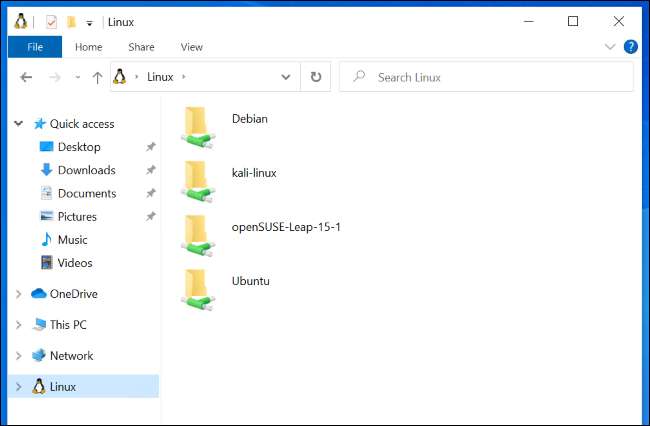
مائیکروسافٹ بھی اضافہ کر رہا ہے لینکس فائل ایکسپلورر میں انضمام فائلوں . آپ WSL استعمال کرتے ہیں تو، آپ کو آپ کو ایک اچھا گرافیکل انٹرفیس میں اس کی فائلوں تک رسائی حاصل کر سکتے ہیں جہاں فائل ایکسپلورر کی سائڈبار میں ایک "لینکس" کا اختیار نظر آئے گا.
اس کو پہلے ہی تھا ممکن-آپ کو صرف کی طرح ایک پتہ پلگ پڑا
\\ WSL $ \ اوبنٹو-20.04 \
کرنے کے لئے فائل ایکسپلورر کے ایڈریس بار میں
آپ لینکس فائلوں تک رسائی حاصل
. اب آپ ایک یا دو کلک میں ان فائلوں تک رسائی حاصل کر سکتے ہیں.
متعلقہ: ونڈوز 10 کی فائل ایکسپلورر لینکس فائلیں (اور سے Tux) ہو رہی ہے
ونڈوز کے لئے تلاش کریں تاریک موڈ (اور تاریخ)
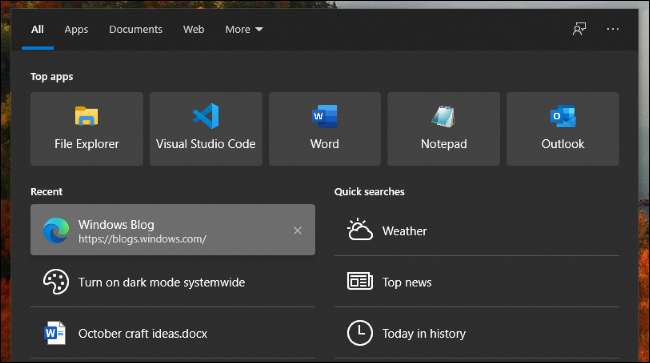
ٹاسک بار کی تلاش کے انٹرفیس اب تاریک موڈ کی حمایت. اگر آپ کے پاس گہرا موڈ ونڈوز کے لئے فعال، آپ اندھیرے موڈ میں آپ کو اپنی تلاش کے نتائج دیکھ لیں گے.
ونڈوز تلاش انٹرفیس شاید سال پہلے ایک سیاہ تھیم ہو جانا چاہئے، لیکن بہتر دیر نہیں کے مقابلے میں!
ونڈوز تلاش اب چار سب سے حالیہ تلاشیاں آپ نے کر دیا ہے یاد رکھیں گے. اگر آپ چاہیں تو آپ کو اس فہرست میں سے انفرادی آئٹمز ہٹا سکتے ہیں. آپ یہ بھی ترتیبات & gt پر سرخی کی طرف سے تلاش کی سرگزشت آف کر سکتے ہیں؛ تلاش کریں & gt؛ پر اجازتیں اور toggling کے لئے "اس آلے پر سرگزشت تلاش" "بند".
Cortana کے لئے ایک فائل مہارت
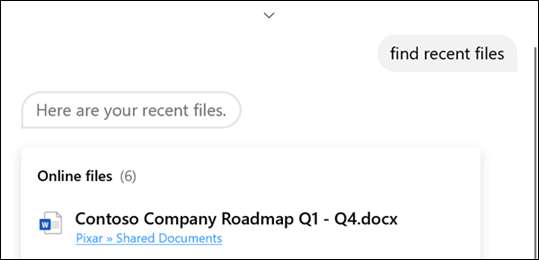
Cortana اب آپ کو تلاش اور کھلے فائلوں مدد کر سکتے ہیں. یہ، کورس کے، آپ کے کمپیوٹر پر فائلوں کے ساتھ کام کرتا ہے. کارپوریٹ اسناد کے ساتھ انٹرپرائز صارفین کے لئے، Cortana بھی کاروبار اور شیئرپوائنٹ کے لئے OneDrive میں ذخیرہ فائلوں کو تلاش کر سکتے ہیں.
آپ کو ان کی فائل کے نام کی طرف سے فائلوں، مصنف کا نام، یا فائل تلاش کرسکتے ٹائپ یا صرف ایک فائل آپ نے حال ہی میں ترمیم کر رہے تھے کو تلاش کریں. مائیکروسافٹ کہتے ہیں آپ "ارے Cortana، کھلے مارکیٹنگ ڈیک،" "ارے Cortana، میری حالیہ PDFs کو مل"، اور "ارے Cortana، کھلے بجٹ ایکسل انتھونی سے طرح سوالات کی کوشش کرنی چاہئے."
ایک سے زیادہ GPUs کے لئے گرافکس ترتیبات بہتر
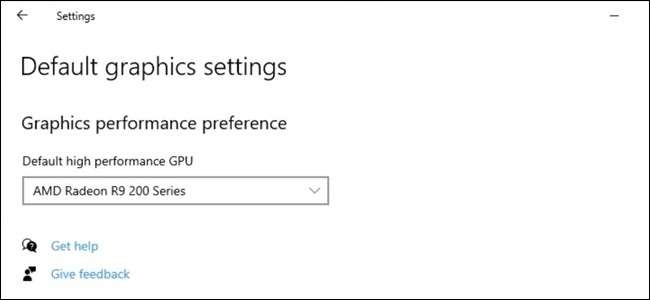
آپ ایک سے زیادہ اعلی کارکردگی GPUs کے ساتھ ایک نظام ہے تو، ترتیبات ایپ میں گرافکس ترتیبات کے صفحے اب ان میں سے بہت زیادہ کنٹرول فراہم کرتا ہے.
اس صفحے پر، آپ کو اب ایک پہلے سے طے شدہ اعلی کارکردگی GPU منتخب کرسکتے ہیں. آپ بھی ہر درخواست کے لئے ایک مخصوص GPU کا انتخاب کر سکتے ہیں. صرف ماضی میں، آپ کر سکتے تھے ایک عام "اعلی کارکردگی" یا "بجلی کی بچت" کی ترتیب کو تفویض ہر درخواست کے لئے.
ترتیبات & gt کو ان کی ترتیبات، سر تک رسائی حاصل کرنے کے لئے؛ سسٹم اور جی ٹی؛ ڈسپلے اور جی ٹی. گرافکس ترتیبات یا ترتیبات & gt؛ گیمنگ اور جی ٹی؛ گرافکس کی ترتیبات.
متعلقہ: ونڈوز 10 پر کون سا GPU ایک کھیل استعمالات انتخاب کریں کس طرح
ٹاسک مینیجر میں فن تعمیر
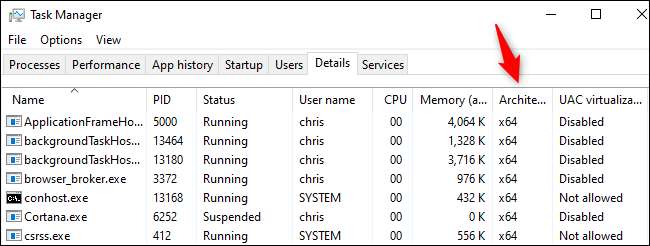
The. ونڈوز ٹاسک مینیجر اب آپ کو ہر چلانے کے عمل کے فن تعمیر کو ظاہر کر سکتے ہیں. اس کی معلومات کو دیکھنے کے لئے، فہرست میں ہیڈرز دائیں کلک کریں، اور کلک کریں ٹاسک منیجر میں "تفصیلات" کے ٹیب کے لئے کلک کریں، "کالم منتخب کریں." "فن" کے چیک باکس کو فعال کریں اور کلک کریں "ٹھیک ہے."
مثال کے طور پر ونڈوز 10 کی 64 بٹ ورژن پر ایک معیاری 64 بٹ عمل "X64" ظاہر کرے گا. یہ غالبا پر خاص طور پر مفید ہو گی ونڈوز 10 بازو پر ، یہ آپ کو جس ایپلی کیشنز کے بازو پر آ رہے ہیں اور جس کے ذریعے چلا رہے ہیں ظاہر کرے گا کے طور پر ینترانکرن پرت .
متعلقہ: بازو پر ونڈوز 10 کیا ہے، اور یہ کیسے مختلف ہے؟
ARM پی سیز کے لیے X64 ینترانکرن
ونڈوز 10 بازو پر بھی ہو رہی ہے 64 بٹ (x64) انٹیل ایپلی کیشنز کے لئے Emulation کی حمایت . فی الحال، ونڈوز 10 کے بازو ورژن صرف 32 بٹ X86 سافٹ ویئر کو متحرک کر سکتا ہے.
بہتر آواز آلہ کی ترتیبات
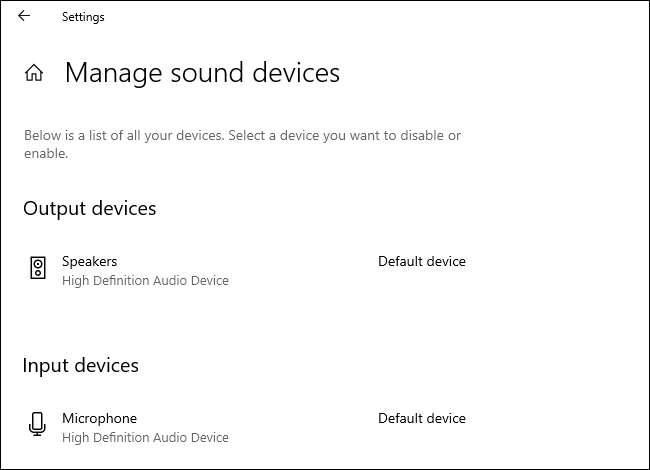
مائیکروسافٹ بھی آواز کی ترتیبات کے پینل میں مزید روایتی کنٹرول پینل کی خصوصیات میں اضافہ کر رہا ہے. ترتیبات اور جی ٹی میں صفحہ؛ سسٹم اور جی ٹی؛ صوتی اور جی ٹی؛ صوتی آلات کا نظم کریں اب آپ کو بتاتا ہے کہ کون سی آواز آلہ آپ کے ڈیفالٹ ہے اور اپنے ڈیفالٹ کا انتخاب کریں.
اب بھی ایک لنک ہے فی اپلی کیشن آواز کی پیداوار کی سکرین جہاں آپ کو کنٹرول کر سکتے ہیں جس میں آڈیو آلہ ہر درخواست پرواز پر استعمال کرتا ہے.
متعلقہ: ونڈوز 10 میں فی اپلی کیشن صوتی پیداوار کیسے مقرر کریں
ونڈوز آپ کو بتائے گا کہ اپ ڈیٹس میں کیا نیا ہے

ونڈوز 10 اب ایک نیا "پوسٹ اپ ڈیٹ کا تجربہ" ہے جو آپ کو پاپ اپ پاپ اور ان میں سے کچھ سب سے بڑی نئی خصوصیات اور ان بڑے چھ ماہ میں ونڈوز 10 اپ ڈیٹس میں تبدیلیاں کریں گی.
یہ اوسط ونڈوز 10 صارف کے لئے ایک بڑی بہتری ہے جو اپ ڈیٹ کے لئے ایک طویل ریبوٹ کے ذریعے بیٹھنے کے لئے ایک بڑی ڈاؤن لوڈ کرنے کے لئے ایک بڑی ڈاؤن لوڈ کرنے کے لئے ہے. اب، ونڈوز آپ کو بتائے گا.
ہمیں یقین ہے کہ ہم کس طرح Geek میں یہاں تبدیلیوں کے بارے میں مزید تفصیلی معلومات فراہم کریں گے، اگرچہ!
خود کار طریقے سے ٹائم زون کے مواقع
اگر آپ کے پاس "وقت کے زون کو خود کار طریقے سے مقرر کیا گیا ہے" کے تحت تاریخ & amp؛ ونڈوز میں ٹائم کی ترتیبات، ونڈوز اب آپ کو ایک نوٹیفیکیشن بھیجے گی جب یہ خود بخود آپ کے آلے کے ٹائم زون میں تبدیل ہوجاتا ہے. اگر ونڈوز سوچتا ہے کہ آپ نئے وقت کے زون میں ہوسکتے ہیں لیکن اس بات کا یقین نہیں ہے کہ آپ ایک اطلاع دیکھیں گے کہ آپ اپنے ٹائم زون کو تبدیل کرنا چاہتے ہیں.
مزید emoji.
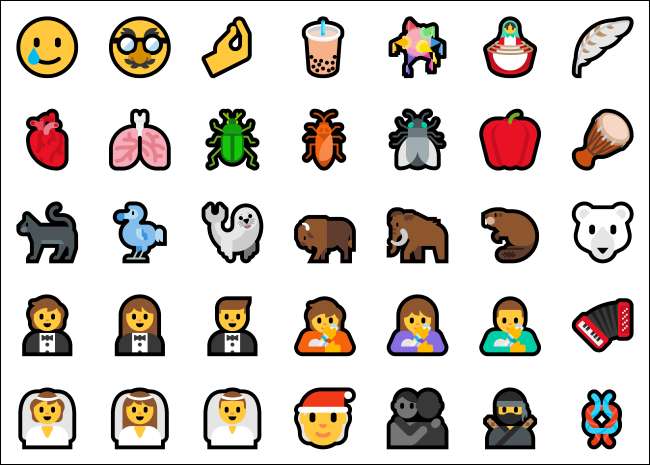
ونڈوز 10 کی یہ رہائی Unicode Emoji 12.1 اور 13.0 کے لئے حمایت میں اضافہ کرتی ہے. یہ ونڈوز 10 سے 200 سے زائد نئے EMOJI لاتا ہے، صنف غیر جانبدار emoji کو ایک اختیار کے طور پر جوڑتا ہے، اور دیگر پلیٹ فارم سے ملنے کے لئے ونڈوز 10 کے EMOJI میں سے کچھ معیاری کرتا ہے. (مثال کے طور پر، چھوٹا سا سبز اجنبی emoji تھوڑا سا بھوری رنگ اجنبی بن جاتا ہے.)
دیگر تبدیلیوں
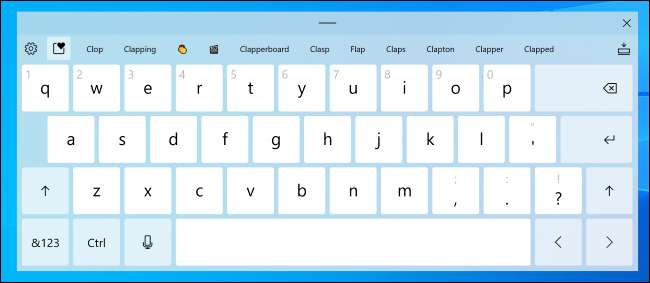
ہمیشہ کے طور پر، ونڈوز 10 اپ ڈیٹس میں بڑی تعداد میں چھوٹے تبدیلیوں، بگ اصلاحات، اور مختلف اصلاحات شامل ہیں. یہاں ان میں سے کچھ ہیں:
- Defrag اضافہ ترتیبات اور جی ٹی؛ سسٹم اور جی ٹی؛ اسٹوریج اور جی ٹی؛ اپنی مرضی کے مطابق ڈرائیوز پیج ایک "اعلی درجے کی نقطہ نظر" چیک باکس حاصل کرتا ہے جو پوشیدہ حجم اور زیادہ "موجودہ حیثیت" کی تفصیلات دکھاتا ہے جو آپ کو بتاتا ہے کہ آپ کو مخصوص ڈرائیوز کو خراب کیوں نہیں کر سکتا. اب آپ اس صفحہ کو تازہ کرنے کیلئے F5 پریس کر سکتے ہیں.
- ترتیبات میں تازہ کاری کی شرح تبدیل کریں : اب آپ کلاسک کنٹرول پینل کے دورے کے بجائے ترتیبات انٹرفیس میں اپنے ڈسپلے کی تازہ کاری کی شرح کو تبدیل کرسکتے ہیں. ترتیبات اور جی ٹی کے سر؛ سسٹم اور جی ٹی؛ ڈسپلے اور GT؛ اعلی درجے کی ڈسپلے کی ترتیبات اور اس صفحے کے نچلے حصے میں "تازہ کاری کی شرح" کے تحت نظر آتے ہیں.
- مزید پرانے کنارے براؤزر نہیں : مائیکروسافٹ کنارے میراث براؤزر- دوسرے الفاظ میں، کنارے کا اصل ورژن جو ونڈوز 10 کے ساتھ شروع ہوا ہے - اب ونڈوز 10 سے ہٹا دیا گیا ہے. مائیکروسافٹ کے نئے کرومیم پر مبنی ورژن اس کے بجائے شامل ہے.
- ایک اپ ڈیٹ ٹچ کی بورڈ : مائیکروسافٹ نے نئی کلیپری حرکت پذیری اور آوازوں کے ساتھ رابطے کی بورڈ کے ڈیزائن کو ٹیوک کیا ہے. یہ بھی emoji تلاش میں بلٹ میں حاصل کر رہا ہے.
- خلائی بار کا استعمال کرتے ہوئے کرسر تحریک اپ ڈیٹ ٹچ کی بورڈ آپ کو خلائی بار کے ساتھ کرسر منتقل کرنے دیں گے. آپ کی انگلی کے ساتھ اسپیس بار کو چھو اور اپنی انگلی کو بائیں، دائیں، اوپر، یا نیچے کے ارد گرد ٹیکسٹ اندراج کرسر منتقل کرنے کے لئے سلائڈ.
- تھیم واقف اپلی کیشن سپلیش اسکرین : ایپلی کیشنز کے لئے جو مرکزی خیال، موضوع سے آگاہی سپلیش اسکرین کی حمایت کرتے ہیں، اب آپ اپلی کیشن کو شروع کرتے وقت آپ کو ایک سپلیش اسکرین کو دیکھ لیں گے. لہذا، ایک نیلے رنگ کی سپلیش اسکرین کو دیکھنے کے بجائے، مثال کے طور پر، آپ اپلی کیشن کے آئکن کے پیچھے ایک سفید یا سیاہ سپاش اسکرین دیکھیں گے.
- ایک نیا ابتدائی سیٹ اپ تجربہ : مائیکروسافٹ ابتدائی پی سی سیٹ اپ کے تجربے میں ایک نیا "اپنی مرضی کے مطابق اپنی مرضی کے مطابق" صفحہ کی جانچ کر رہا ہے. یہ آپ سے پوچھیں گے کہ آپ اپنے کمپیوٹر کے لئے آپ کے کمپیوٹر، اسکول کا کام، اور کاروباری طور پر آپ کے آلے کو اپنی مرضی کے مطابق کرنے میں مدد کرنے کے لۓ آپ کے پی سی کے لئے پیشکش کے اختیارات کا استعمال کرتے ہوئے کیا منصوبہ ہے. "
- ترتیبات میں ڈیفالٹ ایپس کے لئے تلاش کریں ترتیبات اور جی ٹی؛ اطلاقات اور جی ٹی. پہلے سے طے شدہ اطلاقات سکرین اب یہ آسان فائل کی اقسام، پروٹوکول، اور اطلاقات تلاش کرنے کے لئے بناتا ہے کہ ایک تلاش کے باکس ہے.
- ترتیبات میں ایج دھکا : مائیکروسافٹ "دریافت" کر رہا ہے ایک خصوصیت ہے کہ nags آپ کی ترتیبات میں آپ کا ڈیفالٹ براؤزر کنارے بنانے کے لئے .
سسٹم منتظمین کے لئے تبدیلیاں
یہاں کے منتظمین کے لئے چند دلچسپ تبدیلیاں ہیں:
- ADMX حمایت یافتہ یمڈییم کیلئے پالیسیاں ان آلات کو منظم کرنے کے لئے گروپ کی پالیسی کی بجائے جدید ڈیوائس مینجمنٹ (ایم ڈی ایم) کا استعمال کرتے ہوئے کی تنظیموں کے لیے Microsoft ہے "647 نئے ایم ڈی ایم کی پالیسیوں 56 ADMX بھر [انتظامی تمثیل] فائلوں کو ترتیب پالیسیوں بھی گروپ کی پالیسیوں کے ذریعے مدد کی جاتی ہے کہ تجارتی صارفین کو چالو کرنے کے لئے فعال. " یہاں ہے ADMX (انتظامی تمثیل) فائلوں کی فہرست مائیکروسافٹ نے مزید کہا.
-
PowerShell کے سے AppX پیکجز ری سیٹ کریں
: اب آپ نصب بحال کر سکتے ہیں
AppX
ساتھ PowerShell کمانڈ لائن سے پیکجوں
ری سیٹ-AppxPackage. آپ نے پہلے ہی کر سکتے تھے ترتیبات اے پی پی سے ایک نصب AppX پیکج یا UWP اے پی پی کے اعداد و شمار کو دوبارہ ترتیب لیکن اب آپ کو بھی یہ کمانڈ لائن سے کر سکتے ہیں. - پہلے سے طے شدہ فائل ایسوسی لئے نئی انتظامیہ کے اختیارات : مائیکروسافٹ اب پیشکشیں گروپ پالیسی کو استعمال کرتے ہوئے فائل انجمنوں کو نظر ثانی کرنے کے ادیموں کے لئے ایک نیا طریقہ .
ہمیشہ کی طرح، بھی، بگ اصلاحات اور سیکورٹی اپ ڈیٹ کی ایک بہت ہیں. مائیکروسافٹ اب بھی جانے کے لئے کئی ماہ ہے، تو ہم نے دوسری خصوصیات حتمی رہائی سے پہلے پاپ اپ کرنے کی توقع ہے. مائیکروسافٹ امکان "اکتوبر 2021 کو اپ ڈیٹ کریں" یا کیا ہو گی اس پر کام جاری ہے کے طور پر ہم اس مضمون کو اپ ڈیٹ کر رکھیں گے "موسم سرما 2021 کو اپ ڈیٹ کریں."
ونڈوز کے لئے کہ اہم تبدیلیوں کو دیکھنے کے لئے اس کی اچھی طرح، نظام وسیع DNS زائد HTTPS، ایک توسیع کی جانچ کی مدت کے وہ تمام ونڈوز 10 صارفین تک نافذ ہونے سے پہلے ہو رہی ہے.







